

Escrito por Gina Barrow, Última actualización: 24 de enero de 2022
El almacenamiento del iPhone nunca se puede actualizar más allá del almacenamiento predeterminado que vino con usted cuando compró su teléfono por primera vez. Es por eso que es esencial considerar el almacenamiento real del dispositivo que necesita al momento de la compra.
Incluso si tú comprar más almacenamiento en iPhone, no ampliará el almacenamiento físico de su dispositivo. Apple ofrece 5 GB de almacenamiento gratuito en iCloud para almacenar fotos, documentos, videos, música y más.
Pero, si necesita almacenamiento en el teléfono porque se quedó sin espacio en el iPhone, es posible que deba eliminar elementos de su iPhone que sean antiguos y menos importantes. Las aplicaciones, fotos, videos grandes, archivos basura y más son los culpables comunes de consumir el almacenamiento de su teléfono.
Puede solucionarlo para administrar su espacio transfiriendo sus datos importantes a otro dispositivo como su computadora, unidades flash y otros servicios en la nube.
En este artículo, conoceremos más acerca de cómo puede recuperar el almacenamiento de su teléfono de manera rápida y conveniente.
Parte 1. Cómo comprar más almacenamiento de iCloud en el iPhoneParte 2. Cómo obtener más espacio de almacenamiento en tu iPhoneParte 3. Cómo transferir datos en el iPhone para ahorrar más espacioParte 4. Resumen
Empecemos por comprar más iCloud almacenamiento primero. Como no puede aumentar el almacenamiento físico de su dispositivo, puede obtener una actualización con iCloud para guardar datos importantes.
Consulte la tabla a continuación para ver el almacenamiento y los precios completos de iCloud.
|
5GB |
Gratis al comprar iPhone |
|
50 GB |
$ 0.99 / mes |
|
200GB |
$ 2.99 / mes |
|
2TB |
$ 9.99 / mes |
Un usuario medio ya puede disfrutar del plan iCloud de 50 GB, mientras que si eres un usuario activo de iPhone y necesitas más espacio, puedes optar por el de 200 GB o más.
Si has habilitado Intercambio de Familia en su iPhone, también puede compartir el almacenamiento de iCloud que acaba de actualizar.
Para comprar más almacenamiento en el iPhone, sigue esta guía:
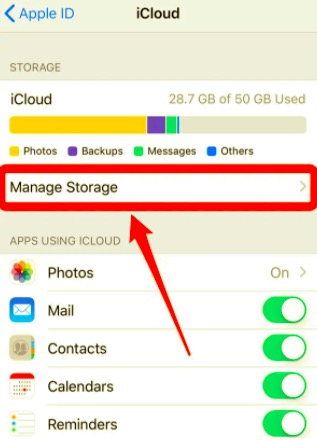
Se le cobrará de inmediato y se renovará automáticamente cada mes o hasta que canceles tu suscripción. Realice el mismo proceso si desea degradar su plan seleccionando el plan más bajo que el que tiene actualmente.
Además de comprar más almacenamiento en el iPhone, también puede actualizar su plan de almacenamiento de iCloud usando su computadora Mac. Así es cómo:
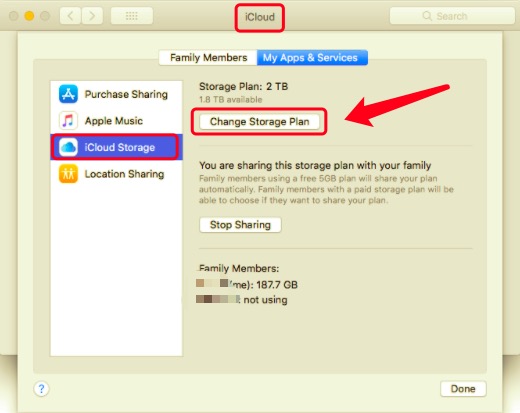
La forma más rápida de recupera más espacio de almacenamiento en tu iPhone es hacer una limpieza total. Debe usar una herramienta profesional para asegurarse de que su iPhone esté libre de datos ocultos y archivos no deseados que pueden estar consumiendo el espacio de su dispositivo.
Limpiador de iPhone FoneDog is a comprehensive and powerful software that offers a variety of cleanup options. It takes away the thinking and deciding part from you, you simply need to click to erase the data that are no longer significant on your iPhone.
FoneDog iPhone Cleaner ofrece lo siguiente:
Descargar gratisDescargar gratis
En lugar de aprender a comprar más almacenamiento en el iPhone, simplemente puede liberar algo de almacenamiento en el iPhone. Puede hacerlo fácilmente usando FoneDog iPhone Cleaner:
Descargue e instale FoneDog iPhone Cleaner en su computadora siguiendo las instrucciones en pantalla. Después de la instalación, inicie el programa y registre una cuenta ingresando su dirección de correo electrónico y contraseña.
A continuación, conecta tu iPhone con un cable USB y espera un rato a que te reconozca. Una vez detectado, verá los detalles de su dispositivo, incluido el estado de almacenamiento

Al observar el estado de almacenamiento actual que tiene, ahora puede decidir liberar espacio en su dispositivo. puedes hacer un Análisis Rápido to let the software run through your device quickly and remove unwanted data.
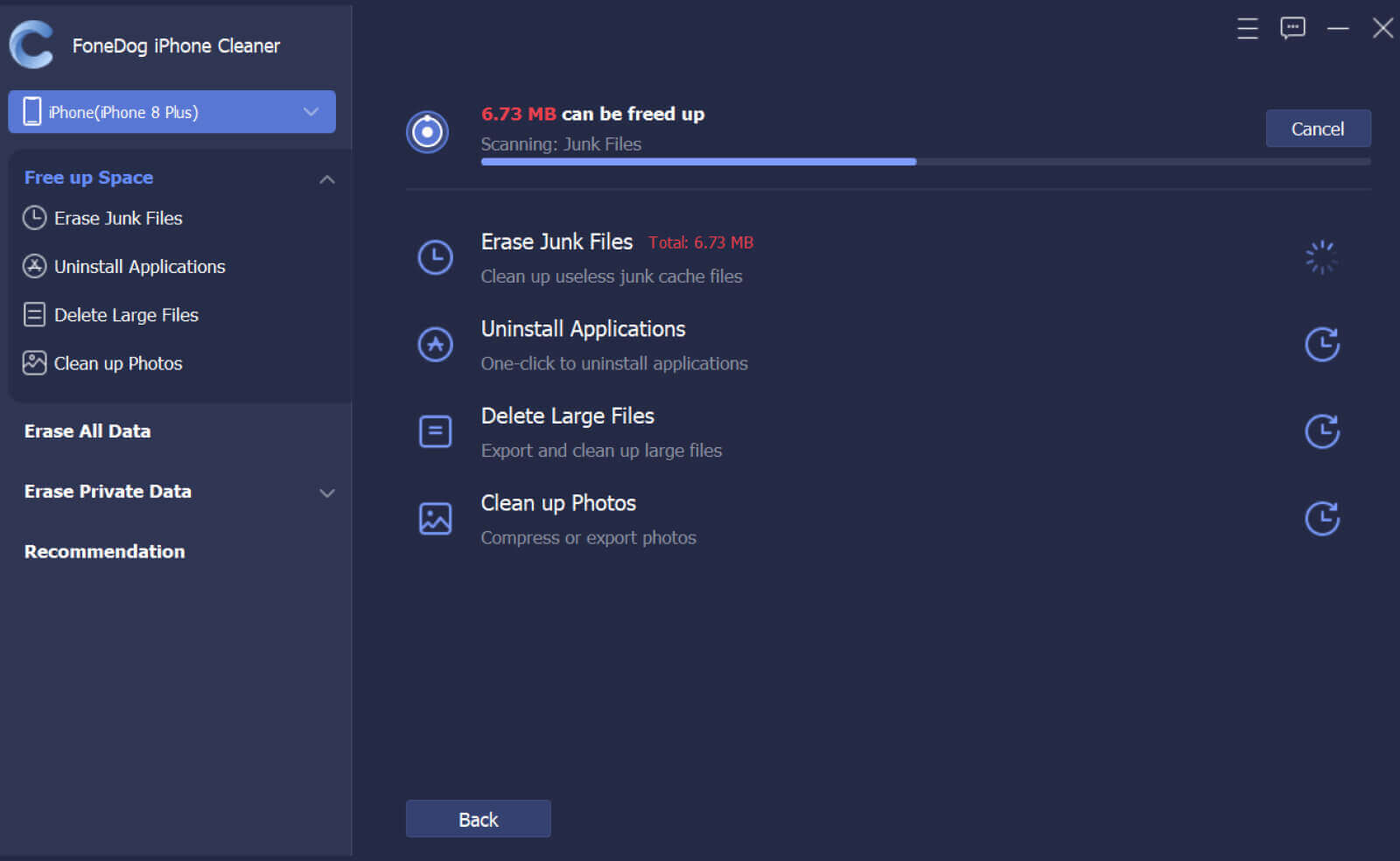
Seleccione el botón Liberar espacio menú en el lado izquierdo para obtener una limpieza total de su iPhone. Al usar esta función, se deshará de los elementos del caché, los datos redundantes, los archivos antiguos y muchos más.
En este menú, encontrará las opciones Borrar archivos basura, Eliminar archivos grandes, Limpiar fotos y Desinstalar aplicaciones.
Marque las casillas de cada elemento que desee eliminar y luego haga clic en el borrar botón. Haga lo mismo para cada opción de limpieza que haya seleccionado.
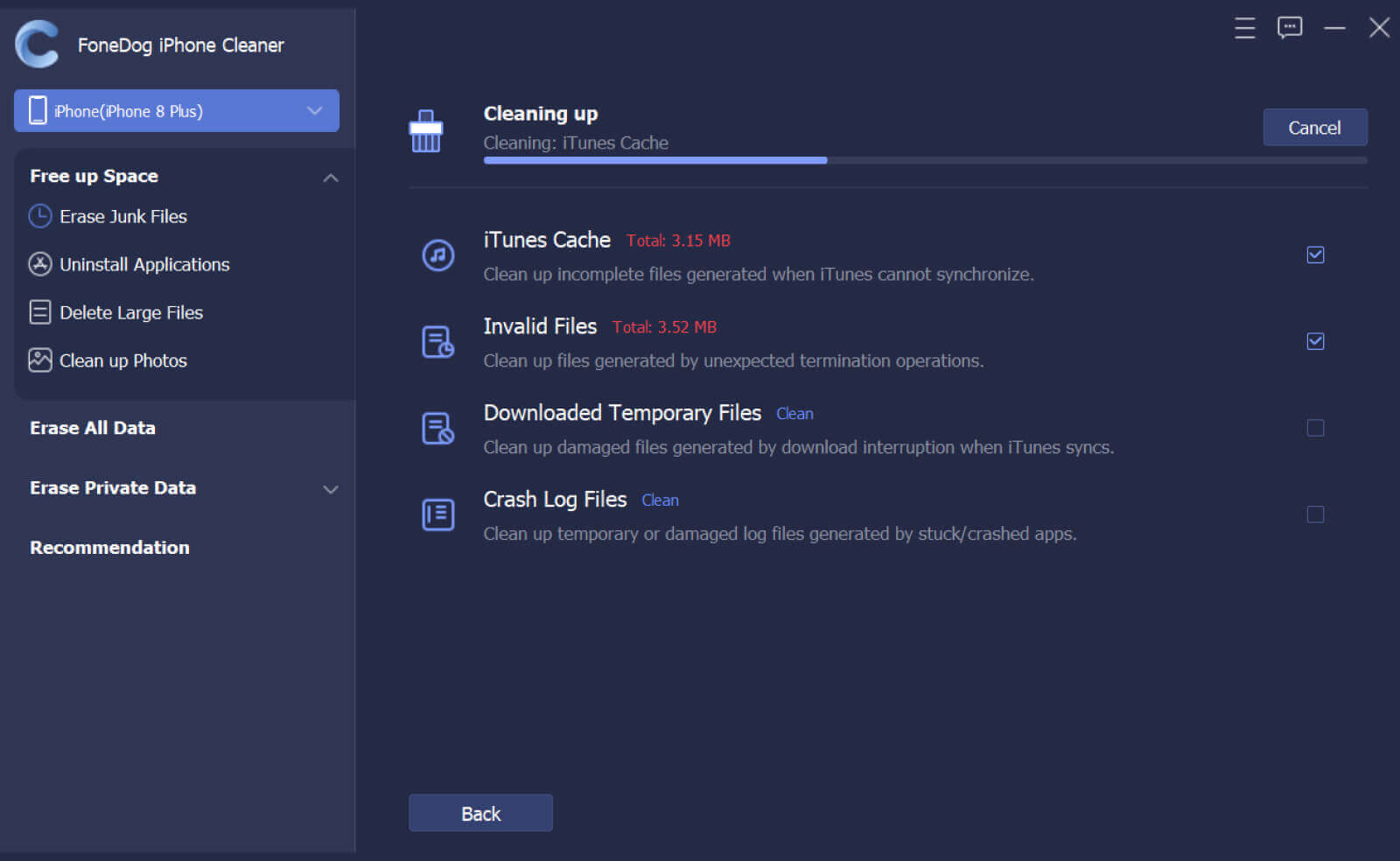
Además de comprar más almacenamiento en el iPhone, otra opción para recuperar almacenamiento en el iPhone es transferir tus archivos a otra plataforma o dispositivo. Puede transferir datos con o sin una computadora.
You need to have a Flash Drive Stick for iPhone before you can start migrating your data. This kind of flash drive is easily and directly connected to your iPhone without the need for a computer.
Este tipo de memoria USB tiene su propia aplicación de transferencia de datos que puedes instalar en tu iPhone para establecer la conexión.
Además de usar el tipo de transferencia convencional de USB a computadora, también puede utilizar un software de transferencia de terceros para ayudarlo a migrar todos los archivos de su iPhone para liberar espacio.
Uno de los software más recomendados que puede utilizar es Transferencia de teléfono FoneDog. Le permite mover archivos sin problemas entre dispositivos iOS e incluso entre plataformas.
La gente también LeerProblema de almacenamiento del iPhone: cómo solucionar el error "No hay suficiente almacenamiento"¿Por qué mi iPhone no tiene almacenamiento? - Una solución rápida
Cómo divertirse comprar más almacenamiento en el iPhone? Hay innumerables opciones que puede encontrar para mejorar y optimizar su dispositivo.
Primero, puede limpiar su dispositivo de todos los datos ocultos y no deseados para recuperar su espacio de almacenamiento. Este es el método más ideal ya que no puede actualizar físicamente el almacenamiento de su dispositivo. Limpiador de iPhone FoneDog es el mejor software para usar cuando necesita realizar una limpieza total.
Lo siguiente que puede hacer es actualizar su plan de iCloud para utilizarlo mejor y mover sus otros datos. Por último, puede transferir sus archivos a otra plataforma para liberar espacio en el iPhone.
Independientemente de la opción que utilice, todo se reduce a cómo desea mantener su iPhone funcionando y en perfectas condiciones.
Comentario
Comentario
iPhone Cleaner
Libere almacenamiento fácilmente y acelere su iPhone
descarga gratuita descarga gratuitaHistorias de personas
/
InteresanteOPACO
/
SIMPLEDificil
Gracias. Aquí tienes tu elección:
Excellent
Comentarios: 4.7 / 5 (Basado en: 80 El número de comentarios)